El primer paso del modelado del molde de familia es importar el primer modelo que se va a incluir.
Nota: Antes de desarrollar un molde de familia, es importante hacer lo siguiente para cada modelo:
- Optimizar la posición de la entrada.
- Comprobar que las temperaturas de la masa fundida y del molde especificadas en la configuración del sistema, así como en la ventana de proceso, sean comparables para todos los modelos.
- Haga clic en
 . Aparece el diálogo Crear nuevo proyecto.
. Aparece el diálogo Crear nuevo proyecto. - Escriba family en el cuadro de texto Nombre de proyecto.
- Haga clic en Aceptar.
- Seleccione
 . Aparece el diálogo Asistente para importación - Selección de modelo.
. Aparece el diálogo Asistente para importación - Selección de modelo. - Haga clic en
 Examinar y desplácese a los archivos del tutorial de Autodesk Simulation Moldflow Adviser (habitualmente C:\Program Files\Autodesk\Simulation Moldflow Adviser xxxx\tutorial).
Examinar y desplácese a los archivos del tutorial de Autodesk Simulation Moldflow Adviser (habitualmente C:\Program Files\Autodesk\Simulation Moldflow Adviser xxxx\tutorial). - Seleccione mouse_top.stl y, a continuación, haga clic en Abrir.
- Recorra el diálogo Asistente para importación, aceptando los valores predeterminados.
- Haga clic con el botón secundario en mouse_top_study en el panel Vista de proyectos y seleccione Cambiar nombre en el menú que aparece.
- Escriba mouse_family en el cuadro de texto y, a continuación, pulse Entrar para aceptar el cambio.
- Rote el modelo para investigar la geometría del modelo.
- Haga clic en
 y haga clic en el modelo para establecer la ubicación como se muestra.
y haga clic en el modelo para establecer la ubicación como se muestra.
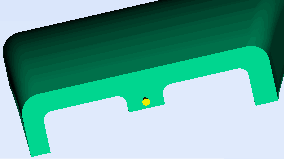
- Haga clic con el botón secundario en el panel Modelo y seleccione Establecer puntos de inyección en el menú contextual.
- Haga clic con el botón secundario en el punto de inyección y seleccione Propiedades en el menú contextual. Aparecerá el diálogo Modificar propiedades.
- Introduzca las siguientes coordenadas en el cuadro de texto correspondiente:
Y: 45
Z: 28
Nota: El valor X no se debe cambiar aquí, ya que el punto de inyección está en un plano YZ que es importante para el molde de familia final. - Haga clic en Aplicar y, a continuación, en Cerrar para salir del diálogo Modificar propiedades.
En la siguiente tarea añadirá el segundo modelo.